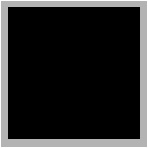
створюємо зміст
Будь-який фільм з більш ніж однієї сценою - кандидат на зміст. У змісті фільму про відпочинок під час відпустки ви можете створити окремий пункт для кожного дня відпустки або ж окремий пункт для кожного нового відвіданого місця. У фільмі про весілля можна створити зміст по основних подій - вінчання, офіційна церемонія, відвідування знаменитих місць, розважальна частина, і так далі.
1. Розставляємо маркери
iDVD може створити меню по змісту фільму, але перш ви повинні правильно розставити ці самі заголовки. З розставлених заголовків вам допоможе iMovie HD, - перед тим як імпортувати проект в iDVD розставте маркери змісту (chapter markers).
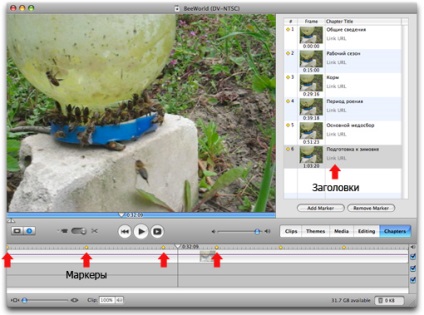
Від маркерів до повноцінного меню. Використовуйте панель Chapters програми iMovie HD 6 щоб дати імена маркерами. Коли ви імпортуєте фільм в iDVD ці імена будуть використані в змісті диска.
2. Даємо імена маркерами
iMovie іменує підзаголовки виходячи з імен кліпів, таким чином розставивши маркери ви отримаєте зміст у вигляді Clip 01, Clip 02 і так далі. Щоб дати глядачеві уявлення що саме він побачить перейшовши до якого-небудь пункту, поміняйте імена заголовків на щось більш зрозуміле, на кшталт «Прибуття в Париж» або «Звана Обід». Пізніше, коли справа дійде до запису DVD диска, програма iDVD використовує ці заголовки щоб створити однойменні кнопки навігації в DVD меню.
Щоб перейменувати маркери, перейдіть в панель Chapters в основному вікні iMovie і двічі клікніть на імені кожного заголовка. Введіть свій текст. Пам'ятайте, що цей текст також буде використовуватися для іменування кнопок меню, тому будьте максимально короткі, постарайтеся обмежитися одним-двома словами.
3. Перетворюємо зміст в DVD меню
Щоб почати роботу зі створення DVD диска в програмі iDVD, переконайтеся що робота над фільмом в iMovie завершена, збережіть проект, потім виберіть команду Share> iDVD.
Програма iDVD імпортує ваш iMovie-проект, застосує шаблон за замовчуванням і навіть створить дві кнопки для інтерфейсу майбутнього DVD диска - «Play Movie» і «Scene Selection». Перша кнопка дозволяє включити відтворення фільму цілком, друга - веде на сторінку з підміню, на якій містяться кнопки для кожного підзаголовка в вашому фільмі. Ви можете виправити написи «Play Movie» і «Scene Selection» на якісь інші, наприклад «Відтворити» і «Меню» - просто натисніть один раз по кожному написи і введіть свій текст.
Кожна з тим для iDVD '06 включає безліч заготовок для вкладених сторінок, включаючи дизайни для сторінок зі змістом. Переконайтеся, що ви використовуєте саме теми для iDVD '06 - для цього на панелі Themes виберіть з меню, що випадає «6.0 Themes». Ви можете «в один клік» застосувати іншу тему цілком до всього DVD проекту, включаючи вкладені сторінки - для цього просто клікніть на «головному» слайді представляє тему в списку тем. Добре підібрана і налаштована тема додасть вишуканості вашому шедевру.
А тепер проявимо творчість
iDVD містить значний набір акуратних стильних тем. Притому, якщо ви хочете створити щось справді унікальна і неповторне - ніщо не завадить вам у цьому творчому процесі - теми повністю піддаються рестайлінгу. Розглянемо, що і як ми можемо поміняти в темах.
1. Змінюємо фоновий малюнок
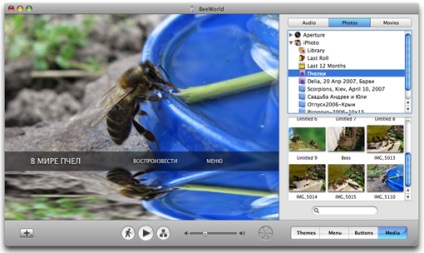
В якості фону може виступати як статичне зображення так і кліп.
2. Змінюємо кнопки навігації
Будь-дизайнер одягу підтвердить, що досить поміняти гудзики на запонки і ваша сорочка набуває зовсім інший вигляд. Щоб виконати цей же прийом з вашим фільмом відкрийте панель Buttons в основному вікні iDVD. Тут ви можете вибрати нову форму кнопок, таку як наприклад, рамка з зображенням всередині, кадр плівки; можете змінити розмір обраної кнопки; налаштувати шрифт і розмір напису під кнопкою.
Крім цього ви можете розташувати кнопки в довільному порядку, що не прив'язуючи їх до сітки. Для цього виберіть опцію Free Positioning з секції Arrangement, а потім розтягнули кнопки в тому порядку який потрібно.
Звертаємо увагу, що іноді на екранах телевізора відображається менша область DVD меню ніж ви зараз бачите на екрані свого комп'ютера. Тому, щоб бути впевненими в тому що кнопки та інші елементи не будуть відрізані краями екрана телевізора, виберіть View> Show TV Safe Area і переконайтеся що всі елементи інтерфейсу знаходяться всередині прямокутника позначає «безпечну ТВ область».
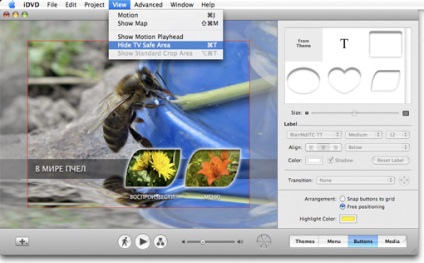
Перш за все включите «безпечну ТВ область» - можна просто натиснувши клавишное поєднання Cmd + T, в основному екрані з'явиться червоний прямокутник відтинає «небезпечні» поля. Слідкуйте за тим щоб ніякі елементи керування не потрапили в ці поля інакше вони ризикують залишитися непоміченими глядачем.
Стиль кнопок виберіть з панелі Buttons. Додайте зображення на кнопки простим перетягуванням з медіа-браузера (панель Media> Photos). Зображення повинні перебувати в якомусь альбомі в програмі iPhoto або Aperture. Розміри кнопок можна змінювати слайдером Size.
3. Додаємо текст
Ви можете додати текстові написи в ваше DVD меню, вибравши команду Project> Add Text і потім ввівши текст в інформацію, що з'явилася область. Це може бути, наприклад, короткий опис фільму, який-небудь гучний слоган або що-небудь в цьому дусі. Довгі пропозиції доведеться розділяти переносами рядки натискаючи Return - iDVD не переносить текст автоматично.
Щоб створити окремі сторінки з текстом - наприклад, щоб розмістити опис місць які ви відвідали, виберіть Project> Add Submenu. Двічі клікніть на що з'явилася кнопці провідною в нову сторінку меню і додайте текст. Форматування тексту (шрифт, розмір, колір і т.д.) налаштовуйте з панелі Menu.
Зберігаємо наш труд на майбутнє!
Якщо ви створили тільки головне меню для вашого DVD проекту, але хочете застосувати цей же вид для інших підміню в проекті, немає нічого простішого - виберіть Advanced> Apply Theme To Submenus. І навпаки, якщо ви попрацювали над однією з внутрішніх сторінок DVD проекту і тепер хочете застосувати цей дизайн для всього проекту, виберіть Advanced> Apply Theme To Project.
Крім цього ви можете зберегти вашу тему для подальшого використання в інших DVD проектах. Виберіть File> Save Theme As Favorite і дайте ім'я вашої теми. Коли будете починати роботу над новим проектом, то знайдете ваші власні дизайни в підміню Favorites на панелі Themes.
Повний DVD-гламур
Щоб зробити ваш DVD диск неповторним на все 200%, подбайте про зовнішнє оформлення - займіться поліграфією. Практично всі фотопринтери Epson можуть друкувати прямо на дисках (наприклад, модель R 800). Для використання цієї можливості вам буде потрібно придбати спеціальні диски з поверхнею, що дозволяє друк на ній. Не плутайте будь ласка друк безпосередньо на дисках з печаткою на наклейках - останній варіант однозначно гірше, оскільки наклейка може відклеїтися і застрягти в DVD програвачі. Для дизайну поверхонь оптичних дисків компанія Epson включає в комплект поставки з принтером відповідне програмне забезпечення, але ви не обмежені тільки їм - можете, наприклад, скористатися платною ($ 30) програмою Disk-Label від SmileOnMyMac.
додаємо бонуси
DVD диск може містити набагато більше ніж просто набір фільмів. Якщо ви відвідали цікаві місця, можете додати PDF файли з їх описом. Якщо це навчальний DVD, можете додати копію книги в електронному варіанті, якісь програми які знадобляться вашим учням або файли-приклади. Загалом - що завгодно на ваш розсуд.
Щоб додати довільні файли виберіть команду Advanced> Show DVD-ROM Contents і перетягніть потрібні музичні файли з жорсткого диска сюди, в DVD проект. Коли користувач вставить DVD в свій комп'ютер, то додаткові файли можна буде побачити через меню DVD-ROM Contents.
До речі, перш ніж щось записати на DVD потрібно щось зробити, фільм наприклад. Чи можемо навчити монтувати домашнє кіно.